「eBayで使用されるCPaSS(シーパス)とは?」
「CPaSS(シーパス)利用方法がいまいちわからない…」
このような向けて、CPaSSの基本的な使い方を解説します。
CPaSSは、物流や取引の効率化につながるツールなので、業務のスピードアップやコスト削減が期待できます。
ぜひ最後までご覧いただき、CPaSSを活用して業務効率を一気にアップさせましょう。
なお、2025年8月29日デミニミスルールが撤廃されました。
その影響で、おすすめの配送方法にも変動があるので、詳細については以下の記事よりご確認ください。

当ブログを運営しているAwiiinでは、今回ご紹介するマーケティングツール「Bee」を無料で一般公開しました。
ご興味のある方は、Awiiinの「Bee特設サイト」より詳細をご確認ください。
CPaSSとは?
CPaSSとは、無料で利用できるeBayJapan公式のラベル発行・配送管理ツールです。
登録方法についてはCpass登録方法解説!の記事ご覧ください。

CPaSSで商品を発送する手順
実際にeBayで商品が売れた後のCPaSS利用手順を説明します。下記のステップに沿って順番に進みましょう。

ステップ1.注文情報の確認
Cpassへログインして、発送手続き待ち画面にeBayの注文情報が取り込まれているのを確認します。

ステップ2.発送準備
発送したい商品の「発送手続き」をクリックします。


ステップ3.注文情報の編集
「発送手続き」の項目に移動し「編集」をクリックします。

「編集」をクリックして単位重量 (kg)を入力します。

パッケージサイズと重量(梱包にかかった重量)を入力して、「配送を割り当て」をクリックします。
重量の単位はグラムではなく、キログラム(300gなら0.3㎏)換算で入力してください。
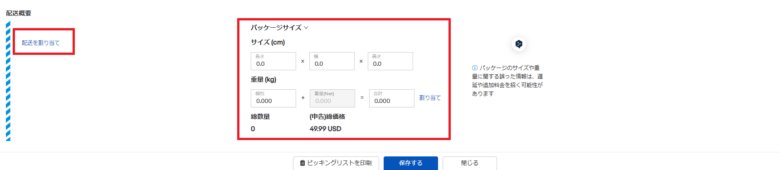
ステップ4.配送サービスの選択
「配送を割り当て」をクリックすると、各配送サービスと見積もりが表示されます。

今回はeBay SpeedPAK Economyを選択して進めます。
ステップ5.追跡番号の取得
「追跡番号取得」をクリックして追跡番号を発行します。

ステップ6.配送ラベルの印刷
追跡番号が発行されたら、「ラベルを印刷」をクリックします。

印刷したラベルを、梱包した商品に貼り付けましょう。
ステップ7.集荷依頼
出荷待ちの項目に移動します。

郵便局またはローソンから発送する方法
「引渡方法を選択」のタブから「引き渡し方法」を選択し、「持ち込み」をクリックします。

郵便局のページに飛んだら、「品名」を入力し、「次へ進む」をクリックします。。

利用規約を読み、「同意」します。

名前、住所、電話番号などを入力して次に進みます。
※ただし、eBayと事前に連携されているため、既に入力されていることもあります。

郵便局とローソンそれぞれのQRコードが表示されます。

QRコードと、梱包した商品を段ボール等に入れて、郵便局またはローソンへ持ち込みます
Cpassへ戻ると下記の画面が表示されるので、「完了」を押して閉じます。

FedExまたはDHLで発送する方法
出荷待ちの項目から「集荷をリクエストする」をクリックします。

集荷先住所、集荷日時を確認し、「集荷をリクエストする」をクリックします。

これで登録されている集荷先住所へ集荷がされます。
ステップ8.追跡情報のアップロード
発送したい商品を選択し、「追跡番号をアップロード」をクリックします。

eBayの追跡番号に自動でアップロードされます。
これでCpassを利用した商品の発送手順は完了です。お疲れ様でした!
Cpass SpeadPAK Economyの発送方法については動画でも詳しく解説しています。↓ご覧ください。

CPaSSの利用方法まとめ
CPaSSの利用は初めての方でも、手順に沿って進めればスムーズに利用が可能です。
Cpass利用のポイント
簡単な操作:ラベル発行から追跡番号取得、配送サービス選択まで一連の作業を効率化。
幅広い配送オプション:リーズナブルな配送方法を選べる柔軟性。
Cpassを正しく使いこなせば、商品の発送がスムーズになります。
また、物流の効率化によって時間やコストを削減し、出品やリサーチなど、より重要な業務に集中することが可能です。
ぜひ活用してみて下さい。
なお、おすすめの発送方法をまとめて記事もご用意していますので、併せてご覧ください。

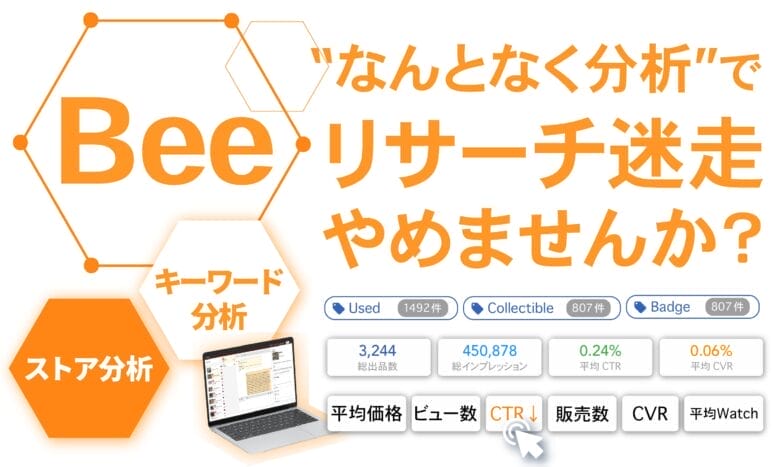
リサーチしていて「なんとなく売れそう」と思ったことはりませんか?
ただし、人間の感だけに頼ると、売れない商品を売り続けてしまう悪循環に陥ります。
そこでご活用いただきたいのが、キーワード分析に強みを持つ「Bee」
Beeを活用すると、以下のようなメリットが受けられます。
- AIが顧客への返信文を瞬時に作成
- 海外からの問い合わせを自動で日本語に翻訳
- スマホ1つで複数アカウントを一元管理
- 場所を選ばず、いつでもどこでも顧客対応が可能
- 面倒な帳簿作成を半自動化し、業務負担を軽減
\アカウント登録すれば無料で始められます!/






